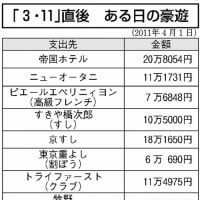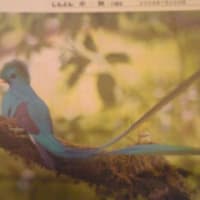お仕事などでベテランの人には常識なことかと思いますが、
全ての方にお試しいただきたいということで。
目の疲れ・痛みを軽減し、なおかつ節電にもなる方法。
音速パソコンというネット教室の講師Blogに、載ってました。
http://onsokupc.jp/article/50538227.html ←こちら
快適だと思います。
ーーーーーーーーーーーーーーーーーーー
【1】モニターの輝度(きど)を下げる
輝度とは文字通り「明るさ」のことです。
デスクトップPCの場合は、
モニターにボタンがいくつか付いているのですが、
そのボタンから
・Brightness ブライトネス(明るさ)
・Contrast コントラスト(白と黒の対比)
を設定できます。
Brightnessの数値を下げると明るさが下がり、
目への負担も大きく軽減されますし、
消費電力(電気代)も下がります。
Contrastの数値を下げていくとだんだん画面が
黒く(暗く)なります。
ノートPCの場合は、
キーボード上に「白い太陽のマーク」のキーと
「黒い太陽のマーク」のキーがあり、
それらのキーから輝度を上げ下げすることができます。
太陽マークはどこかのキーと同居しており、
PCによって異なるのですが、
大抵「F1」~「F12」までのキーか、
「←」「→」の方向キーと同居しています。
他のキーと同居している太陽マークは
単純に押しただけでは反応せず、
「Fn」キーを押しながらではないと
反応しない場合が多いです。
【2】モニターを見下ろす
自分の顔の顎がモニターの上の辺よりも
高いところにあるのが理想です。
ーーーーーーーーーーーーーーーーーーーーーー
目が特に疲れていない人にも、眩しくなくて快適だと思いますにゃ。
簡単なことで少しでも節電にもなりますし。まだの方はお試しください。
この教室、初心者にも親切に分かりやすくという方針で、なかなかいいと思います。
上級者向けの講座も作られてきているみたいです。
もひとつ便利技として。
(コピーして貼り付けを繰り返すときなどに便利)
「Alt」キーを押しながら「Tab」キー で、複数動作画面の切り替え。
タスクバー(スタートや時刻のバー)を右クリックすれば、”左右に並べる”を選ぶこともできる。
まぁ、たまに使おうと思ったときにはすでに忘れていますがね。



ミニさつまいも の蒸しパンりんご入り シナモンシュガーくるみ黒豆パン
昨日は、マヤナッツパウダー入りクレープ作った。バナナりんごシナモン&チョコと、エリンギとにんにくとスプラウトのおかずクレープ。
マヤナッツは体に良いし、マヤナッツとミルクのラテも飲んでコーヒーのような味でイケるが、クレープにするには高い粉。そうそう使えまちぇんにゃ・・途上国とのフェアトレードがもっと進みますように。
全ての方にお試しいただきたいということで。
目の疲れ・痛みを軽減し、なおかつ節電にもなる方法。
音速パソコンというネット教室の講師Blogに、載ってました。
http://onsokupc.jp/article/50538227.html ←こちら
快適だと思います。
ーーーーーーーーーーーーーーーーーーー
【1】モニターの輝度(きど)を下げる
輝度とは文字通り「明るさ」のことです。
デスクトップPCの場合は、
モニターにボタンがいくつか付いているのですが、
そのボタンから
・Brightness ブライトネス(明るさ)
・Contrast コントラスト(白と黒の対比)
を設定できます。
Brightnessの数値を下げると明るさが下がり、
目への負担も大きく軽減されますし、
消費電力(電気代)も下がります。
Contrastの数値を下げていくとだんだん画面が
黒く(暗く)なります。
ノートPCの場合は、
キーボード上に「白い太陽のマーク」のキーと
「黒い太陽のマーク」のキーがあり、
それらのキーから輝度を上げ下げすることができます。
太陽マークはどこかのキーと同居しており、
PCによって異なるのですが、
大抵「F1」~「F12」までのキーか、
「←」「→」の方向キーと同居しています。
他のキーと同居している太陽マークは
単純に押しただけでは反応せず、
「Fn」キーを押しながらではないと
反応しない場合が多いです。
【2】モニターを見下ろす
自分の顔の顎がモニターの上の辺よりも
高いところにあるのが理想です。
ーーーーーーーーーーーーーーーーーーーーーー
目が特に疲れていない人にも、眩しくなくて快適だと思いますにゃ。
簡単なことで少しでも節電にもなりますし。まだの方はお試しください。
この教室、初心者にも親切に分かりやすくという方針で、なかなかいいと思います。
上級者向けの講座も作られてきているみたいです。
もひとつ便利技として。
(コピーして貼り付けを繰り返すときなどに便利)
「Alt」キーを押しながら「Tab」キー で、複数動作画面の切り替え。
タスクバー(スタートや時刻のバー)を右クリックすれば、”左右に並べる”を選ぶこともできる。
まぁ、たまに使おうと思ったときにはすでに忘れていますがね。




ミニさつまいも の蒸しパンりんご入り シナモンシュガーくるみ黒豆パン
昨日は、マヤナッツパウダー入りクレープ作った。バナナりんごシナモン&チョコと、エリンギとにんにくとスプラウトのおかずクレープ。
マヤナッツは体に良いし、マヤナッツとミルクのラテも飲んでコーヒーのような味でイケるが、クレープにするには高い粉。そうそう使えまちぇんにゃ・・途上国とのフェアトレードがもっと進みますように。